Kaip įdiegti „Windows 8“ vartotojų apžvalgą
Ore tvyro daug jauduliotechnologijų bendruomenė šią savaitę. „Apple“ ką tik paskelbė naujienas „iPad 3“ ir šiandien „Microsoft“ paskelbė viešą „Windows 8 Consumer Preview“ išleidimą. Dabar „groovyPost“ yra geriausia Kaip galerizuoti svetainę internete - kaip aš negalėjau jūsų užkabinti ir pateikti žingsnis po žingsnio, kaip išvalyti „Windows 8“ įdiegimo dieną išleidimo dieną!
Dabar, prieš pradėdami, peržiūrėkite mūsų „Windows 8“ spartiųjų klavišų vadovą. Norėsite, kad tai būtų patogu, kai įdiegiate. Ar pasiruošę įdiegti?
Pirmiausia atsisiųskite 32 arba 64 bitų versiją„Windows 8“ vartotojo peržiūros ISO failas. Tada įrašykite jį į tuščią DVD su „Windows 7“ disko vaizdo įrašymo įrenginiu arba naudokite trečiosios šalies įrankį, pvz., „ISO Recorder for Vista“ ir „XP“. Jei diegiate jį ant nešiojamojo ar nešiojamojo kompiuterio, sukurkite įkrovos USB atmintinę.
Kaip geriausią praktiką rekomenduoju įdiegti naująoperacinė sistema švariame standžiajame diske. Jei turiu kitą operacinę sistemą ar duomenis, saugomus diske, aš juos pašalinu naudodamas „Darik's Boot and Nuke“ (DBAN). Tokiu būdu esu įsitikinęs, kad kiekvienas standžiojo disko sektorius yra švarus ir paruoštas naujam diegimui.
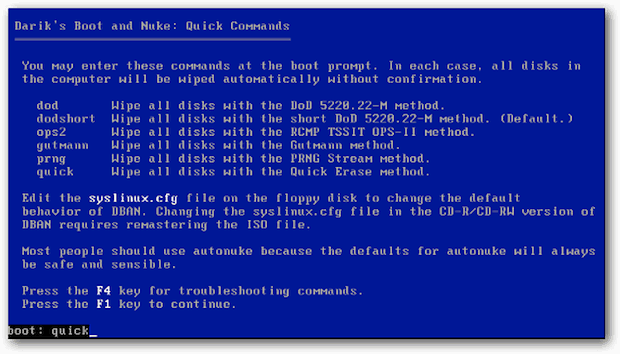
Dabar pradėkite diegimą. Pirmiausia pamatysite populiarios beta žuvies, naudojamos „Microsoft“, „Windows 7“, grafiką.
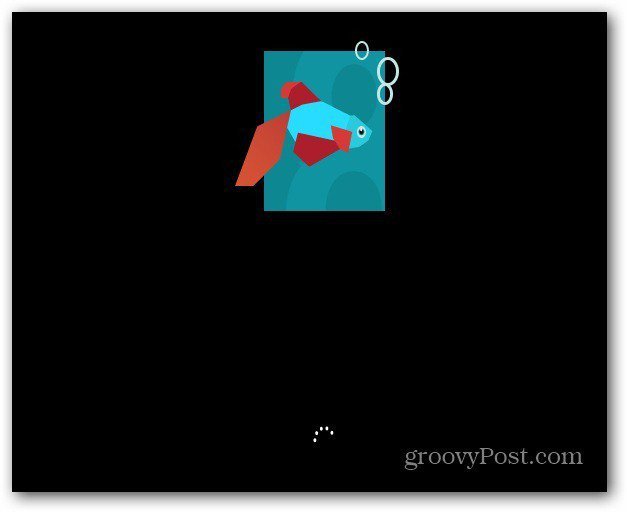
Pasirinkite kalbą, laiką ir valiutos formatą bei klaviatūros įvesties metodą. Atkreipkite dėmesį į naują grožio „Windows 8“ logotipą!
Spustelėkite Pirmyn.
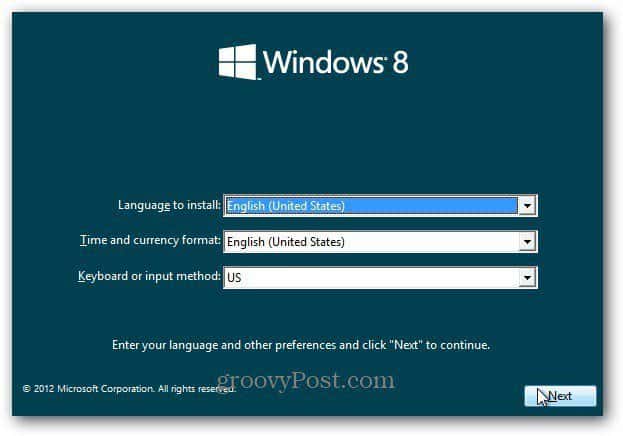
Spustelėkite Įdiegti dabar.
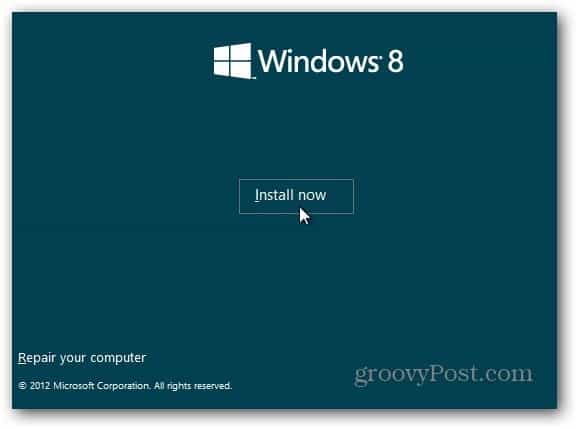
Kadangi diegiu tai naudodamas diegimo laikmenasAš sukūriau - USB atmintinę, joje prašoma produkto rakto. Jį taip pat galite įdiegti naudodami „Windows 8 Consumer Preview Setup“. Sąranka nuskaitys jūsų asmeninį kompiuterį, kad įsitikintų, jog jis atitinka reikalavimus, kad būtų paleista „Windows 8“ vartotojų peržiūra. Čia pateikiama suderinamumo ataskaita ir parenkama optimali jūsų sistemos versija. Tai taip pat apima įmontuotą atsisiuntimo tvarkytuvę. Vartotojų sąrankos programa automatizuoja diegimo procesą ir dirba už jus. Pažiūrėsime, kaip tai įdiegti per artimiausias kelias dienas.
Ši beta versija yra nemokama visiems, todėl įveskite: „NF32V-Q9P3W-7DR7Y-JGWRW-JFCK8“ tada spustelėkite Pirmyn.
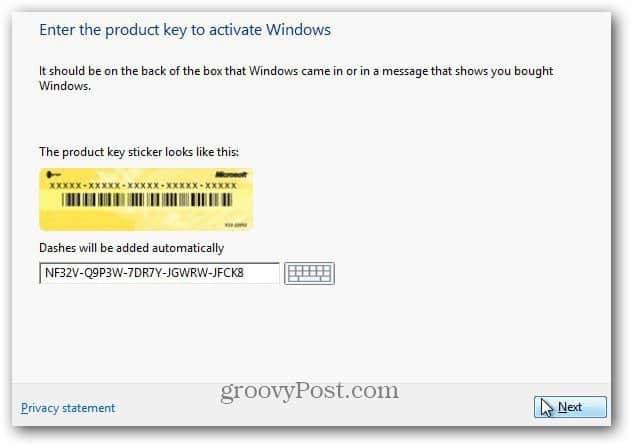
Atsiranda licencijos sąlygų ekranas. Perskaičiau EULA ir ne ... Jums nereikės siųsti „Microsoft“ inksto priėmus licenciją. Dabar, jei tai buvo „Facebook“ OS ...
Bet kokiu atveju ... Pažymėkite Sutinku su licencijos sąlygomis, tada spustelėkite Pirmyn.
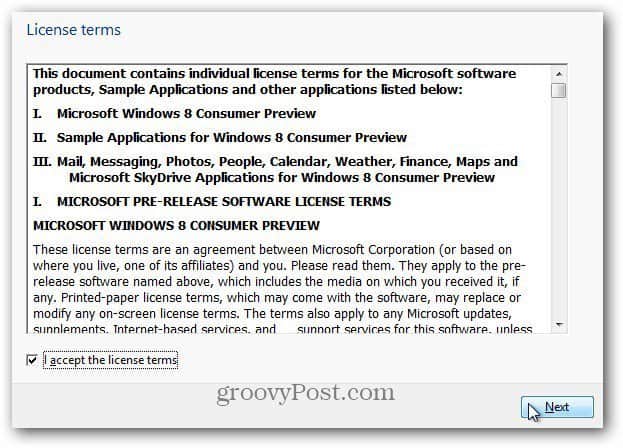
Kitame ekrane pasirinkite Pasirinktinis: Įdiekite tik „Windows“ (Išplėstinė).
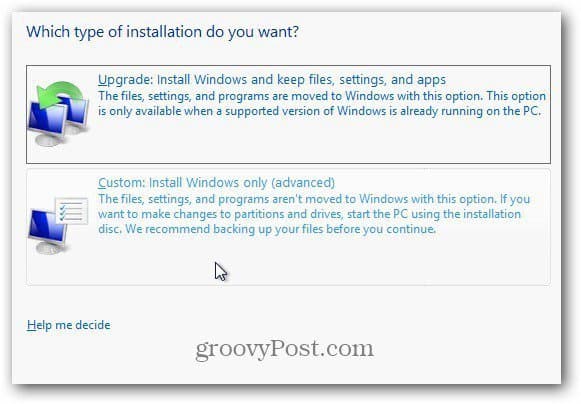
Pasirinkite standųjį diską, kurį diegiate „Windows 8“apie. Šiame pavyzdyje diegiu jį į „netbook“ naudodamas USB atmintinę. Aš pašalinau diską su DBAN, todėl nėra jokios priežasties naudoti nė vieno iš disko variantų. Spustelėkite Pirmyn.
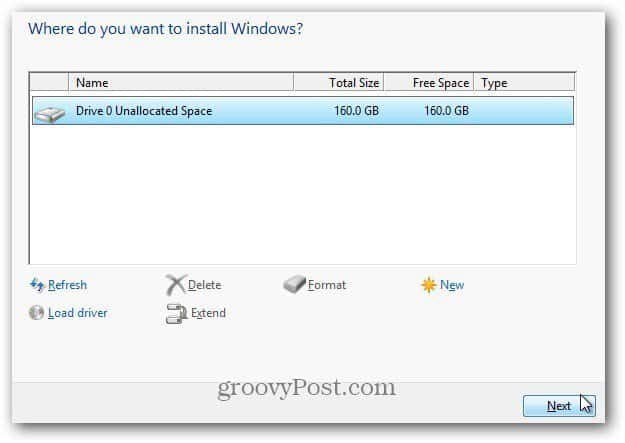
„Windows 8“ pradeda diegti. Ekranas atrodo taip pat kaip „Vista“ ir „Windows 7“. Jis išskleis failus iš ISO atvaizdo į standųjį diską, įdiegs funkcijas, naujinius ir keletą papildomų veiksmų. Laikas, kurio reikia, priklausys nuo sistemų ir aparatinės įrangos galios.
Šiuo metu vartotojo sąveikos nereikia. Tiesiog leiskite „Windows“ atlikti savo veiksmus.
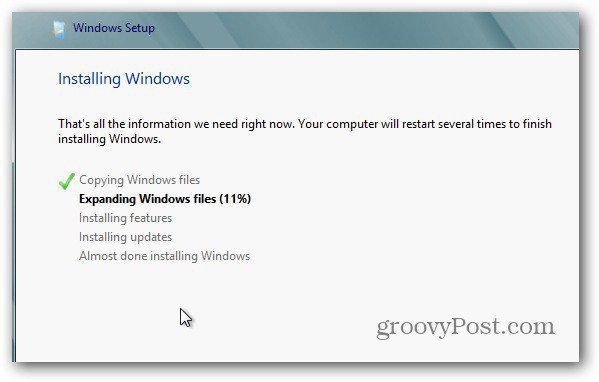
Atminkite, kad jis keletą kartų bus paleistas iš naujo, nesijaudinkite - tai normalu. Čia pateiktas kelių matomų ekrano pranešimų pavyzdys.
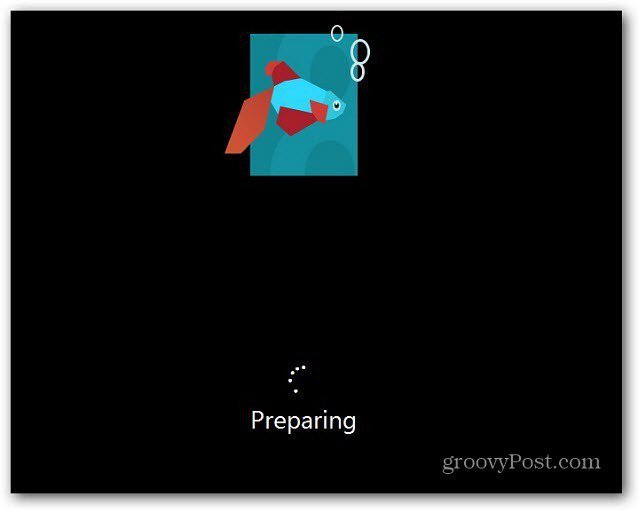
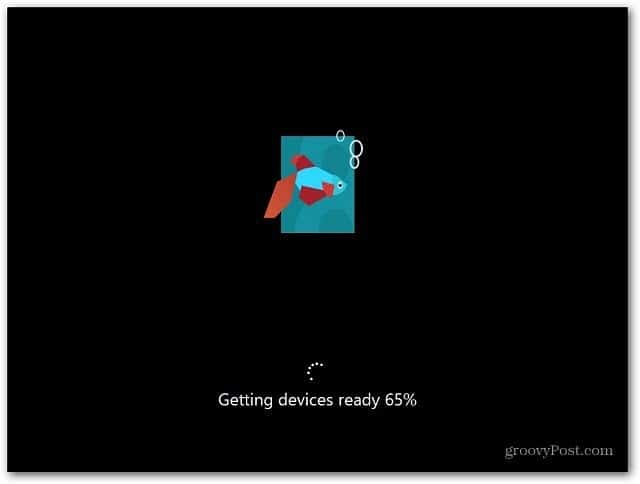
Po paskutinio iš naujo paleisite ekraną Personalizavimas. Įveskite savo kompiuterio pavadinimą, pasirinkę fono spalvą, perkelkite slankiklį viršuje ir spustelėkite Pirmyn.
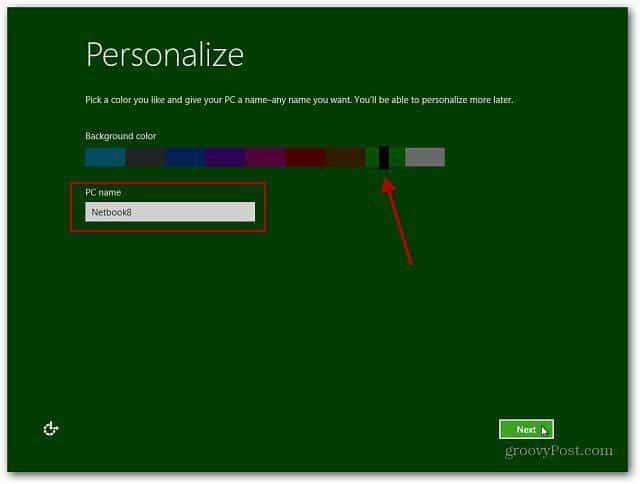
Dabar esate „Nustatymų“ ekrane. Galite pasirinkti Naudoti greitąsias nuostatas arba Tinkinti. Greičiausias būdas pradėti naudotis „Express Settings“. Pamatysite, ką sukonfigūruoja „Express Setting“. „Express“ pasirenka automatinius atnaujinimus, siųsdami „Microsoft“ vietos informaciją ir dar daugiau.
„Express“ nustatymus galima pakeisti vėliau, tačiau man patinka valdyti, ką daro mano OS, todėl spusteliu Tinkinti.
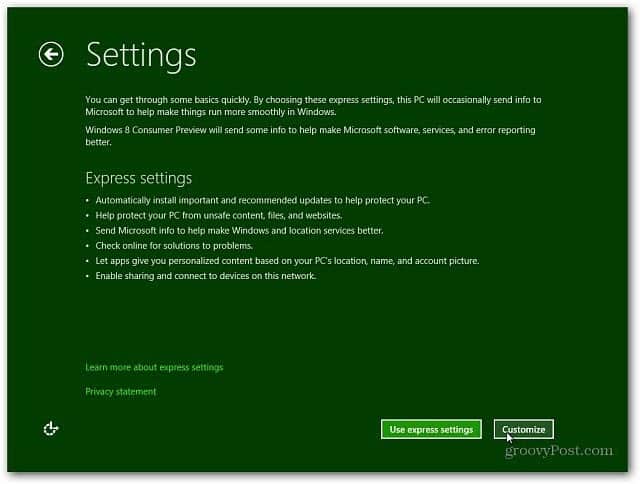
Pasirinkite, ar norite įjungti bendrinimą ir prisijungti prie kitų tinklo įrenginių. Arba pasirinkite jo neįjungti. Jei esate viešajame tinkle, geriausia išjungti bendrinimą.
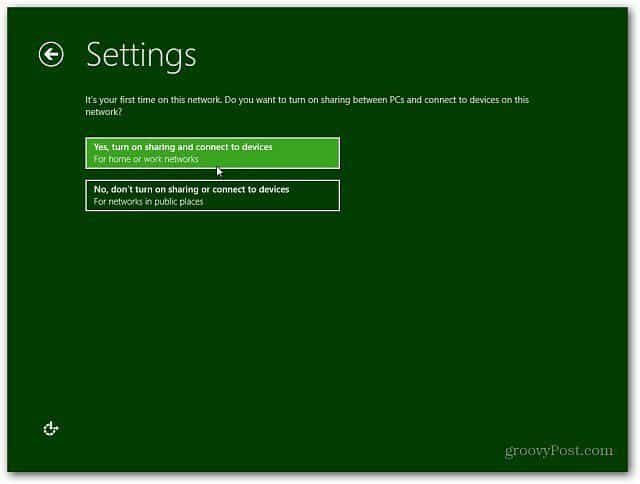
Dabar pasirinkite, ar norite „Windows“ naujinimoautomatiškai atsisiųsti atnaujinimus arba leisti pasirinkti vėliau. Taip pat yra kitų „Internet Explorer“ parinkčių, kurias galbūt norėsite išjungti. IE9 filtruose gali kilti konfliktų su patentuotomis programinės įrangos paslaugomis darbo vietoje. Jei kyla abejonių, eikite į numatytuosius nustatymus. Baigę spustelėkite Pirmyn.
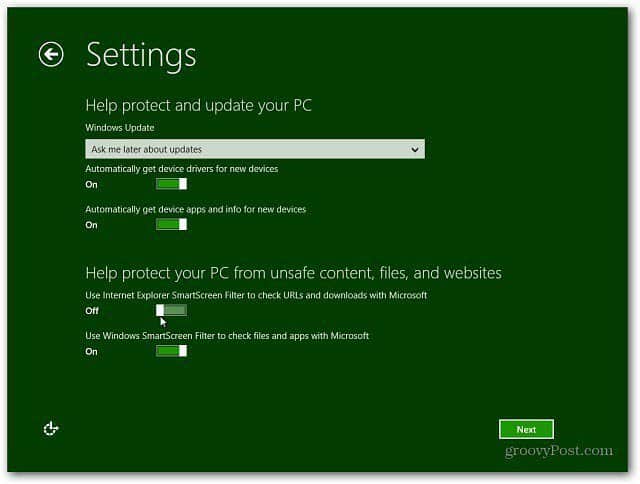
Toliau norėsite sukonfigūruotikokia informacija apie jūsų sistemą siunčiama „Microsoft“. Jie visi įjungti pagal numatytuosius nustatymus, jei naudojate „Express“ nustatymus. Dabar galite labiau valdyti, kokie duomenys siunčiami. Pasirinkę spustelėkite Next.
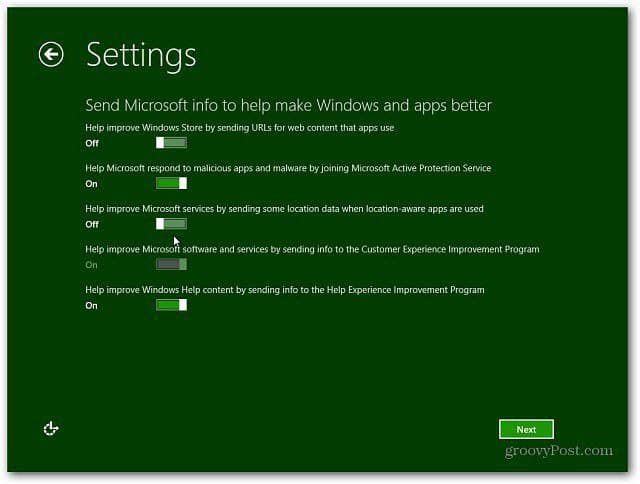
Pasirinkite, kaip norite, kad programos naudotų jūsų duomenis. Išjunkite tai, ko nenorite bendrinti. Pvz., Galbūt nenorėtumėte leisti programoms naudoti jūsų vardo ir paskyros nuotraukos.
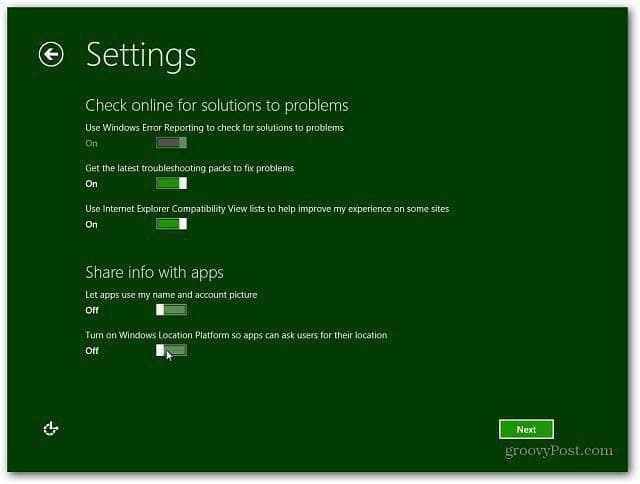
Dabar galite prisijungti naudodami „Windows“ paskyrą (anksčiau vadintą „Windows Live“ paskyra) arba sukurti vietinį prisijungimą, būdingą jūsų mašinai.
„Windows“ paskyros naudojimo pranašumas yra tai, kad galite sinchronizuoti nustatymus keliuose įrenginiuose, kuriuose veikia „Windows 8“.
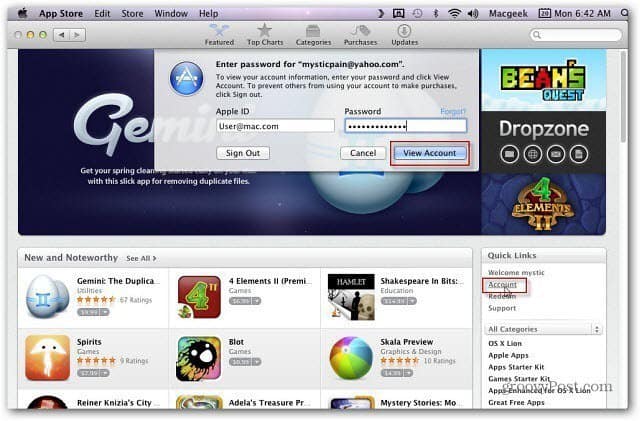
Aš pasirinkau prisijungti naudodamas „Microsoft“ paskyrą. Kitame ekrane turėsite įvesti slaptažodį.
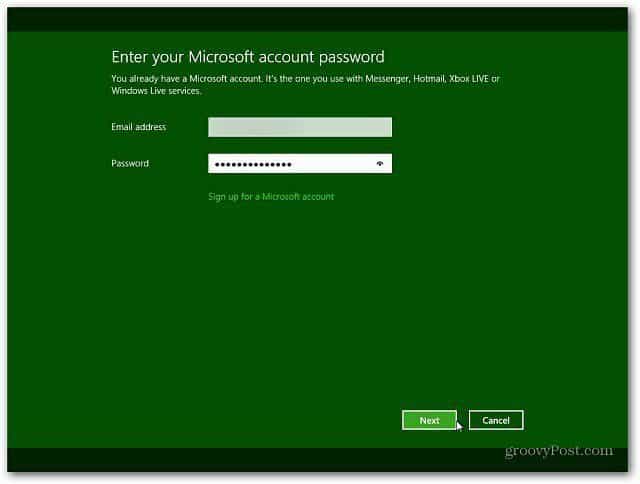
Kitame ekrane bus prašoma nurodyti jūsų telefono numerį, tačiau jis neprivalomas. Įvedus savo mobiliojo telefono numerį, pranašumas yra tai, kad gavę kodą į savo telefoną galite atstatyti slaptažodį, jei jį pamiršite.
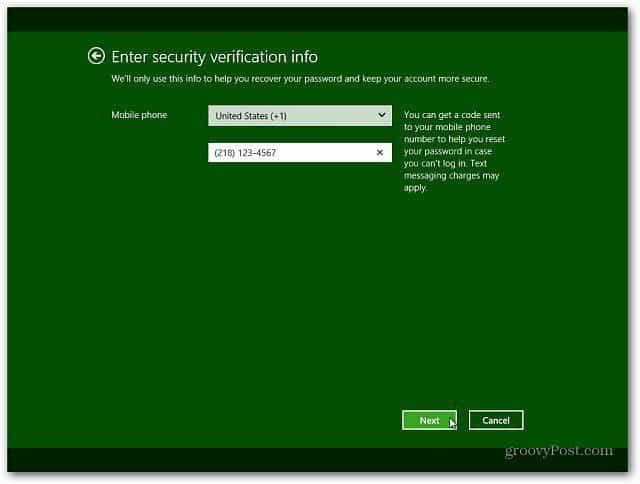
„Windows 8“ užbaigia jūsų nustatymus ir paruošia jūsų sąskaitą. Jūs automatiškai prisijungėte naudodami „Windows“ paskyrą, nes įvedėte jį atlikdami ankstesnį veiksmą.

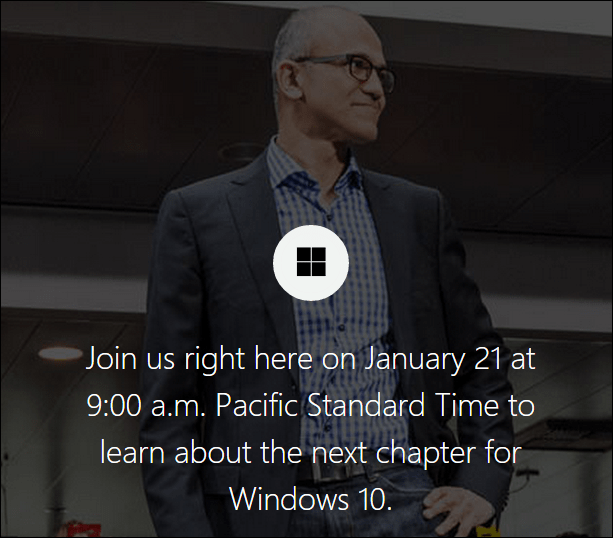



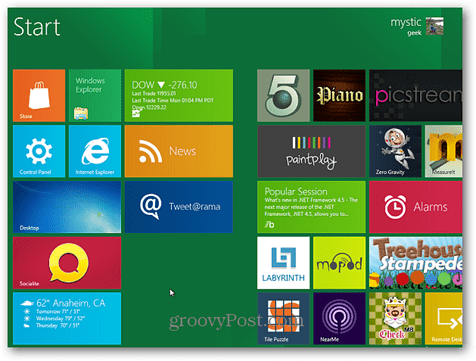




Palikite komentarą